विंडोज 8 स्टार्ट स्क्रीन पर लंबन प्रभाव की सेटिंग्स को कैसे समायोजित करें
जब भी आप विंडोज 8 स्टार्ट स्क्रीन पर टाइल्स को स्क्रॉल करते हैं, तो आप देखेंगे कि टाइल्स के एनिमेशन की स्पीड और स्टार्ट स्क्रीन के बैकग्राउंड में अंतर है। पृष्ठभूमि टाइलों की तुलना में धीमी गति से स्क्रॉल करती है, जिससे उपयोगकर्ता को गति प्रभाव मिलता है a लंबन. आज, मैं आपके साथ एक छिपी हुई रजिस्ट्री ट्वीक साझा करने जा रहा हूं जो आपको कुछ सरल चरणों में लंबन प्रभाव की गति को अनुकूलित करने देता है।
विकल्प एक: इसे ट्वीक करने के लिए हमारे उपयोग में आसान टूल का उपयोग करें
मैंने अपने स्टार्ट स्क्रीन एनिमेशन ट्वीकर एप्लिकेशन को संस्करण 1.1 में अपडेट कर दिया है। यह अब आपको लंबन प्रभाव की छिपी हुई सेटिंग्स को अनुकूलित करने की अनुमति देता है।


विज्ञापन
आप प्रारंभ स्क्रीन पृष्ठभूमि स्क्रॉल गति को बहुत धीमा कर सकते हैं। इसे नीचे दिए गए वीडियो में क्रिया में देखें:
स्टार्ट स्क्रीन एनिमेशन ट्वीकर डाउनलोड करें
विकल्प दो: एक मैनुअल रजिस्ट्री ट्वीक
लंबन प्रभाव गति रजिस्ट्री में सिर्फ एक विकल्प है। यह निम्न रजिस्ट्री कुंजी पर स्थित है:
HKEY_CURRENT_USER\Software\Microsoft\Windows\CurrentVersion\Explorer\VisualEffects\Accent
आप नाम का 32-बिट DWORD मान बना सकते हैं "लंबन". मान डिफ़ॉल्ट रूप से मौजूद नहीं है, और विंडोज 8 इसे 5 के बराबर मानता है।
यदि आप "लंबन" मान को शून्य पर सेट करते हैं, तो लंबन प्रभाव अक्षम हो जाएगा, जिसका अर्थ है कि पृष्ठभूमि टाइल के समान गति से स्क्रॉल करेगी। "लंबन" मान जितना अधिक होगा, पृष्ठभूमि छवि स्क्रॉल गति उतनी ही धीमी होगी। उदाहरण के लिए, आप टाइलों की स्क्रॉलिंग गति और पृष्ठभूमि छवि के बीच उल्लेखनीय अंतर देखने के लिए इसे "10" पर सेट कर सकते हैं।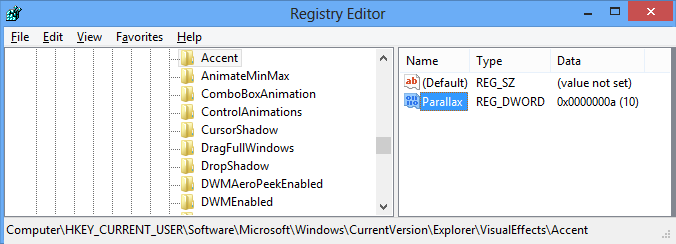
परिवर्तनों को लागू करने के लिए आपको लॉग ऑफ करना होगा और वापस लॉग इन करना होगा। या आप कार्य प्रबंधक के माध्यम से एक्सप्लोरर को पुनरारंभ कर सकते हैं।
ध्यान दें: यदि आप लंबन प्रभाव की डिफ़ॉल्ट गति को पुनर्स्थापित करना चाहते हैं, तो बस DWORD मान हटाएं और एक्सप्लोरर को पुनरारंभ करें।
बस, इतना ही।


